[SO-TX300F]노즐 검사 및 헤드 청소 방법
-
[드라이버에서 노즐 검사 및 헤드 청소 방법]
1. 노즐 검사로 노즐 패턴의 상태를 확인하여 헤드 청소를 진행 해주시면 해결할 수 있습니다.
<;노즐 검사 및 헤드 청소 방법>;* Windows XP 인 경우 : 컴퓨터의 좌측 하단 시작 버튼 / 설정 / 제어판 / 프린터 및 팩스 / 엡손 모델명 오른쪽 마우스 버튼 클릭 / 인쇄기본설정 / 유지보수 선택
* Windows 7 인 경우 : 컴퓨터의 좌측 하단 시작 버튼 / 장치 및 프린터 / 엡손 모델명 오른쪽 마우스 버튼 클릭 / 인쇄기본설정 / 유지보수 선택
* Windows 8 인 경우 : 컴퓨터의 좌측 하단 모서리 클릭 / 시작 팝업 창이 뜨면 오른쪽 마우스 클릭 / 제어판 / 정치 및 프린터 / 엡손 모델명 오른쪽 마우스 클릭 / 인쇄기본설정 / 유지보수 선택
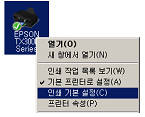
2. 유지보수 를 클릭한 후 [노즐검사]버튼을 클릭합니다.
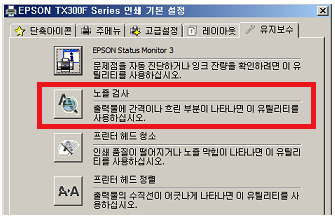
3.노즐검사 창이 뜨면, 복합기의 용지급지대에 A4 용지를 여러 장 장착한 후 [인쇄] 버튼을 눌러 노즐검사 패턴을 출력해 주시기 바랍니다.
노즐검사 패턴이 [헤드청소 필요] 상태라면, [청소]->;[시작] 버튼을 눌러 헤드청소를 진행해 주시기 바랍니다.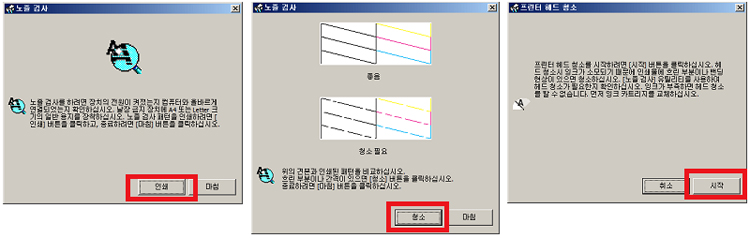
4. 헤드청소가 완료되면, [노즐검사인쇄패턴]를 눌러 노즐검사 패턴을 출력합니다.
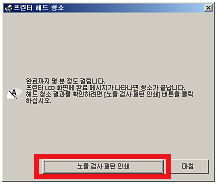
5. 노즐검사 패턴이 청소 필요 상태로 인쇄되거나 아무것도 인쇄되지 않는다면, 해당 과정을 1~2회정도 더 반복합니다.
(*주의 : 헤드청소를 할 경우 잉크가 다소 소모될 수 있으므로, 3회정도 해도 개선이 되지 않는다면 AS점검을 받아 보셔야 할 수 있습니다.)
6. 계속적으로 인쇄품질이 향상되지 않는다면, 제품 전원을 켜둔 상태에서 4시간~반나절 정도 기다린 후 다시 노즐 검사를 통해 노즐 막힘 상태를 확인합니다.
7. 만약 위와 같이 조치 후에도 노즐 막힘 증상이 개선되지 않는다면 서비스 점검 받아보시는 것을 권합니다.
8. 노즐검사 패턴이 정상(좋음) 상태라면, [마침] 버튼을 눌러 창을 닫습니다.
[복합기 제어판(판넬)에서 노즐 검사 및 헤드 청소 방법]
1. 복합기 전원을 켠 후 팩스 모드 또는 복사 모드 초기 화면에서 [Menu]버튼을 누릅니다.

2. ▲ 버튼을 누른 후 [7.Maintenace] 또는 [9.Maintenace] 메뉴를 찾은 후 OK버튼을 눌러 주십시오.

3. 복합기의 용지급지대에 A4 용지를 여러 장 장착한 후 ▼ 버튼을 눌러 [2.Nozzle Check] 를 선택한 후 컬러복사 버튼을 누릅니다.
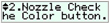
4. 노즐검사 패턴을 확인 후 [헤드청소 필요] 상태로 인쇄되거나 아무것도 인쇄되지 않았다면, 헤드청소를 진행해야 합니다.
5. 노즐검사가 완료되어 [Complete] 메시지가 나오면, 키패드의 2번.Head Cleaning) 숫자키를 눌러 헤드청소를 진행합니다.
6. 청소가 완료되어 다시 완료 메시지가 나오면, 키패드의 2번.Nozzle Check) 숫자키를 눌러 노즐검사 패턴을 인쇄합니다.

7. 노즐검사 패턴이 청소 필요 상태로 인쇄된다면, 해당 과정을 1~2회정도 더 반복합니다.
(*주의 : 헤드청소를 할 경우 잉크가 다소 소모될 수 있으므로, 3회정도 해도 개선이 되지 않는다면 AS점검을 받아 보셔야 할 수 있습니다.)
8. 계속 인쇄품질이 향상되지 않는다면, 제품의 전원을 ON 한 상태에서 4시간~반나절 정도 기다린 후 다시 노즐 검사를 통해 노즐 막힘 상태를 확인합니다.
9. 만약 위와 같이 조치 후에도 노즐 막힘 증상이 개선되지 않는다면 서비스 점검 받아보시는 것을 권합니다.
10. 노즐패턴이 정상(좋음) 상태로 나온다면, 키패드의 1번(Finish) 숫자키를 눌러 노즐검사 또는 헤드청소를 종료합니다.
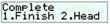
11. [메뉴]버튼을 누르면 복사 또는 팩스모드의 초기화면으로 이동됩니다.
